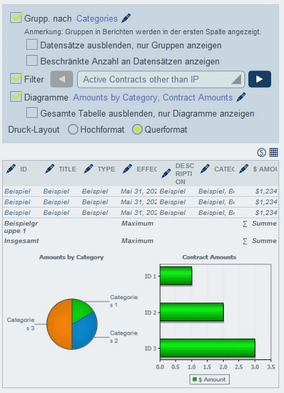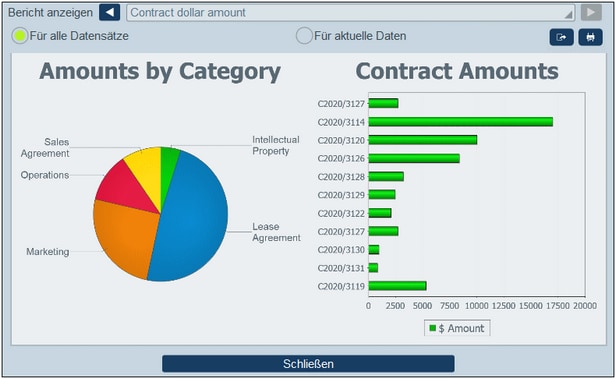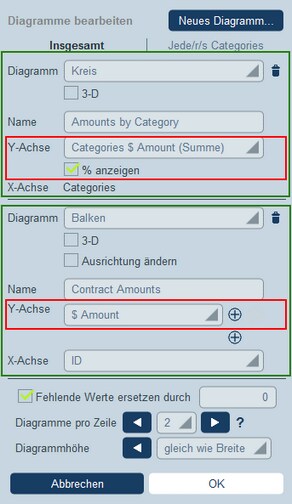Berichtsdiagramme
Sie können in Berichten Diagramme generieren, um Datensatzdaten grafisch darzustellen. Die Y-Achse des Diagramms muss eine Zahl sein. Dies ist dann der Fall, wenn für die Y-Achse eine der folgenden Feldarten verfügbar ist und ausgewählt wurde: (i) ein Feld mit einem Zahlenwert oder (ii) ein Zusammenfassungswert eines Gruppierungswerts (z.B. die Anzahl der einzelnen Jahre in der Datensatzgruppe: etwa 3 Instanzen des Jahres 2020).
| Anmerkung: | Diagramme können nur auf Basis von Feldern, die in das Berichtsformular inkludiert wurden, erstellt werden (d.h. auf Basis der Spalten der Tabelle). |
In den Abbildungen unten sehen Sie links ein Berichtsformular, in dem zwei Diagramme definiert wurden und rechts den eigentlichen Bericht mit den Diagrammen.
| Anmerkung: | Nachdem ein Diagramm erstellt wurde, haben Sie die Option, die Tabelle auszublenden und nur die Diagramme anzuzeigen. Wählen Sie die entsprechende Option aus (siehe Abbildung links oben). (Sie sollten die Tabelle nicht löschen, da ihre Spalten die Datensatzgruppen, anhand welcher die Diagramme erstellt werden, enthält). |
Erstellen von Diagrammen
Um ein Diagramm zu erstellen, gehen Sie folgendermaßen vor:
1.Aktivieren Sie im Berichtsformular die Option Diagramme (siehe Abbildung links oben). Daraufhin wird das Formular "Diagramme bearbeiten" angezeigt (Abbildung unten).
2.Wenn Sie für das Berichtsformular als Ganzes Diagramme erstellen möchten, aktivieren Sie das Register "Insgesamt". Wenn die Berichtsdaten gruppiert wurden, können Sie Diagramme für die Gruppe auf oberster Ebene erstellen. Aktivieren Sie dazu das Register Jede/r/s <Gruppe-auf-oberster-Ebene>. (In der Ausgabe beginnt jede Gruppe der obersten Ebene auf einer neuen Seite.)
3.Klicken Sie auf Neues Diagramm. Daraufhin wird das Formular Diagrammeinstellungen angezeigt (Abbildung unten).
4.Wählen Sie im daraufhin angezeigten Formular den gewünschten Diagrammtyp (Balken, Linie, Fläche oder Kreis) aus und geben Sie dem Diagramm einen Namen. Wählen Sie das/die Feld(er) für die Y-Achse und das Feld für die X-Achse aus. Sie können für alle Diagrammtypen mit Ausnahme von Kreisdiagrammen mehrere Felder für die Y-Achse auswählen (die Auswahllisten für die Y-Achse sind unten rot umrandet). Für Kreisdiagramme kann für die Y-Achse nur ein Feld ausgewählt werden. Beachten Sie in der Abbildung unten, dass Sie keine neuen Felder für die Y-Achse des Kreisdiagramms hinzufügen dürfen. Außerdem können Sie festlegen, dass der Prozentwert von Kreisdiagrammsegmenten angezeigt wird. Die für die Y-Achsenauswahl verfügbaren Felder sind Zahlenfelder und Zusammenfassungswerte von Gruppierungskriterien und der Gesamtwert. Sowohl die Felder, die für die X- als auch für die Y-Achse zur Auswahl zur Verfügung stehen werden automatisch anhand der Datentypen der Felder und gegebenenfalls anhand der Gruppierungskriterien ermittelt.
5.Wenn Sie mehr als ein Diagramm darstellen möchten, fügen Sie neue Diagramme durch Klick auf Neues Diagramm und Definition der einzelnen Diagramme, wie oben in Schritt 2 beschrieben, hinzu.
6.Gegebenenfalls können Sie etwaige fehlende Werte in den Datensätzen durch einen Wert Ihrer Wahl ersetzen.
7.Geben Sie an, wie viele Diagramme in einer einzige Berichtszeile angezeigt werden sollen. So haben wir etwa im Bericht in der Abbildung oben zwei Diagramme pro Zeile definiert.
8.Sie können die Höhe des Diagramms zusammen mit der Breite des Diagramms definieren (als Prozentwert der Breite des Diagramms). Der Standardwert ist eine Diagrammhöhe, die gleich der Diagrammbreite ist.
9.Nachdem Sie mit der Definition des Diagramms fertig sind, klicken Sie auf OK und anschließend auf Speichern.